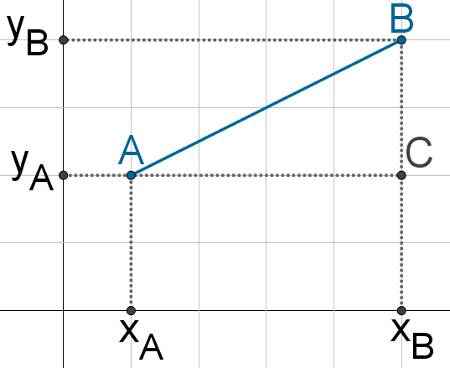「Google」には、写真を保護された場所に保管し、プライバシーを安全に保つ貴重な機能があることをご存知ですか? この属性は「Google」ロックされたフォルダーです。 この機能をオンにすると、アクセスから安全にファイルを保存できます。 不要なファイルを削除するだけでなく、カメラロールや他のアプリからも隠しておくことで、完全なプライバシーを確保します。
○ Googleフォト は、テクノロジー大手によって開発された写真共有およびストレージ サービスです。 2015 年にリリースされたこのアプリケーションは、最大 16 メガピクセルの写真と最大 1080p の解像度のビデオを無料で無制限に保存できるストレージをユーザーに提供します。
続きを見る
AI開発の状況では、中国が進歩する一方、米国は…
Google の新しいチャットボットであり競合他社である Bard と対話する方法を学びましょう…

(画像: シャッターストック)
セキュアフォルダーの使い方
デバイスの Google フォトでロックされたフォルダーを有効にするには、以下のガイドを確認してください。 アンドロイド (残念ながら、ロックされたフォルダーのオプションは iOS デバイスでは利用できません):
- 携帯電話またはタブレットで Google フォト アプリを開きます。
- フッターメニューで「ライブラリ」にアクセスし、「管理」をクリックします。
- ページを最後までスクロールし、「ロックされたフォルダー」を選択します。
- ロックされたフォルダーに初めてアクセスする場合、Google フォトは PIN を設定するように求めます。 覚えやすく、ファイルの安全性が保証される PIN を選択してください。
- PIN を設定すると、ロックされたフォルダーが開き、空のように表示されます。 ここで、保護したいファイルを選択して追加できます。 選択した画像は携帯電話のカメラロールには表示されず、クラウドにも保存されないことに注意してください。 Google フォトからアプリを削除すると、そのフォルダー内のすべてのファイルが失われます。
- ファイルを追加するには、画面の下部にある「アイテムを移動」をタップし、目的のファイルを選択するだけです。 写真やビデオだけでなく、フォルダー全体や他の種類のドキュメントを追加することもできます。
- ロックされたフォルダーを初めて構成した後、ファイルを表示、追加、または削除する必要がある場合は、同じパスをたどるだけで済みます。
上記の手順に従うことで、重要なファイルを安全に保ち、プライバシーを保護することができます。